PS快速画出流畅的线条
来源:网络收集 点击: 时间:2024-04-22【导读】:
Photoshop如何快速画出流畅的线条?一起来看看具体的方法。工具/原料more设备型号:小米笔记本电脑 AIR 13软件的版本:windows10 家庭中文版Adobe Photoshop 版本: 20.0.4方法/步骤1/10分步阅读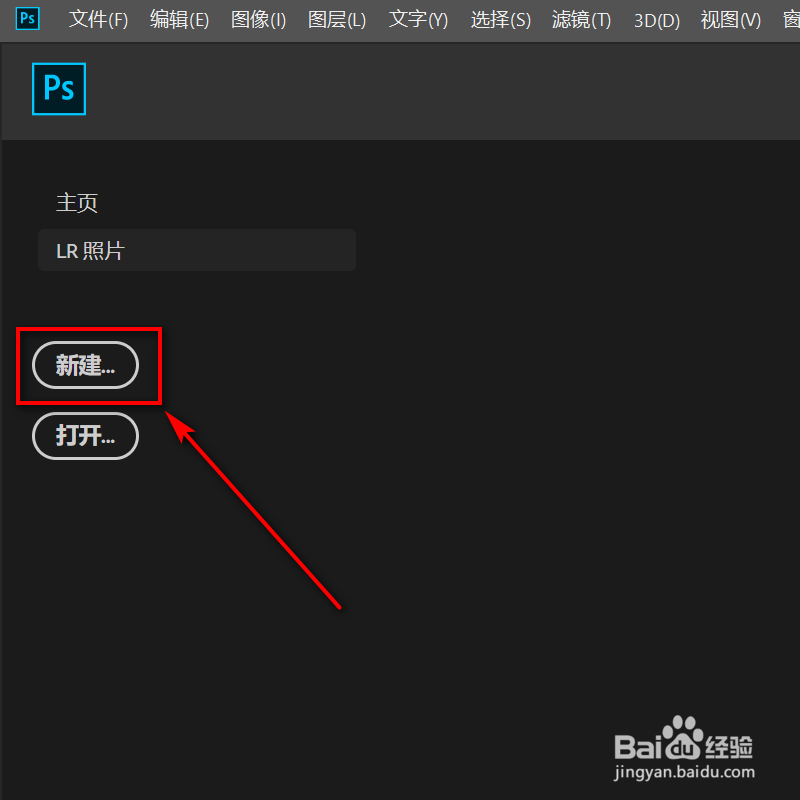 2/10
2/10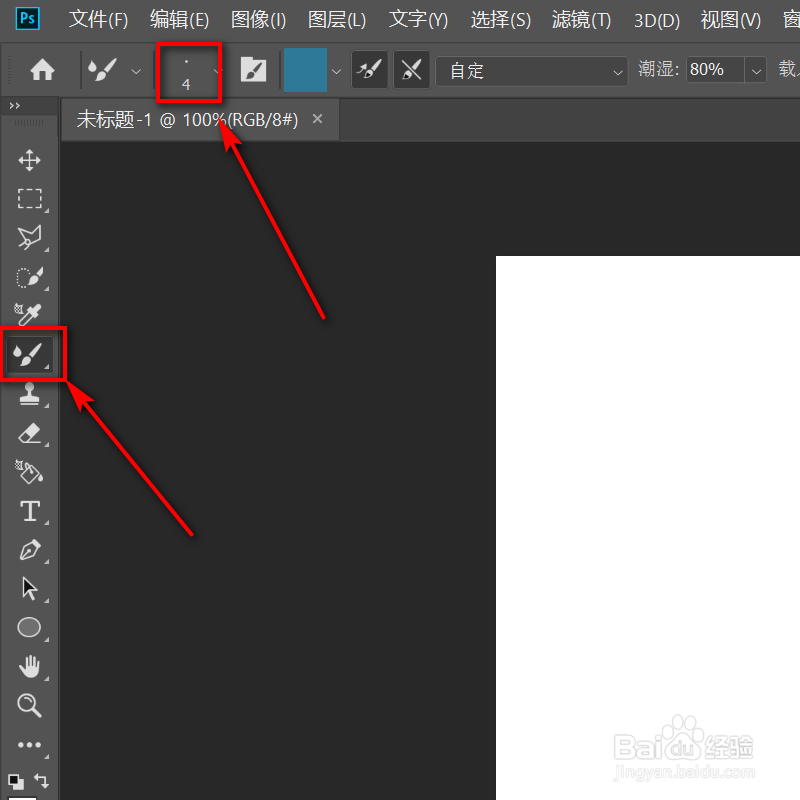 3/10
3/10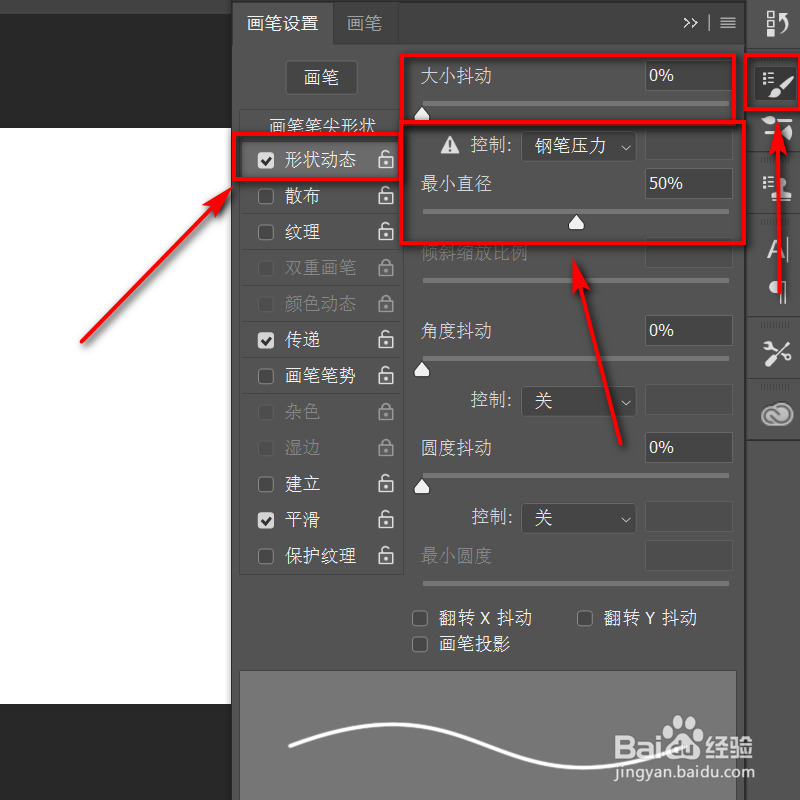 4/10
4/10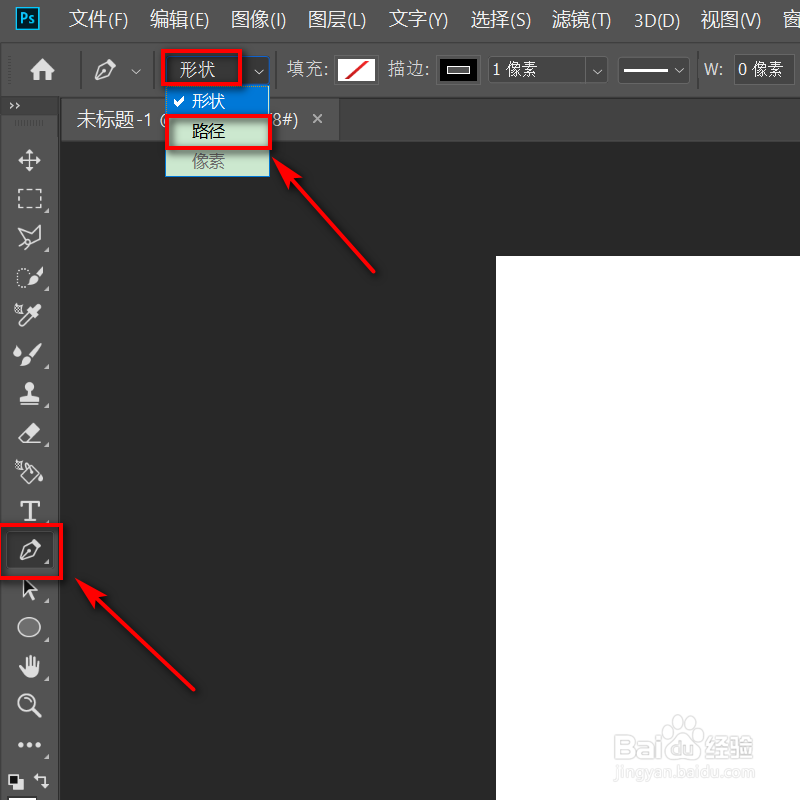 5/10
5/10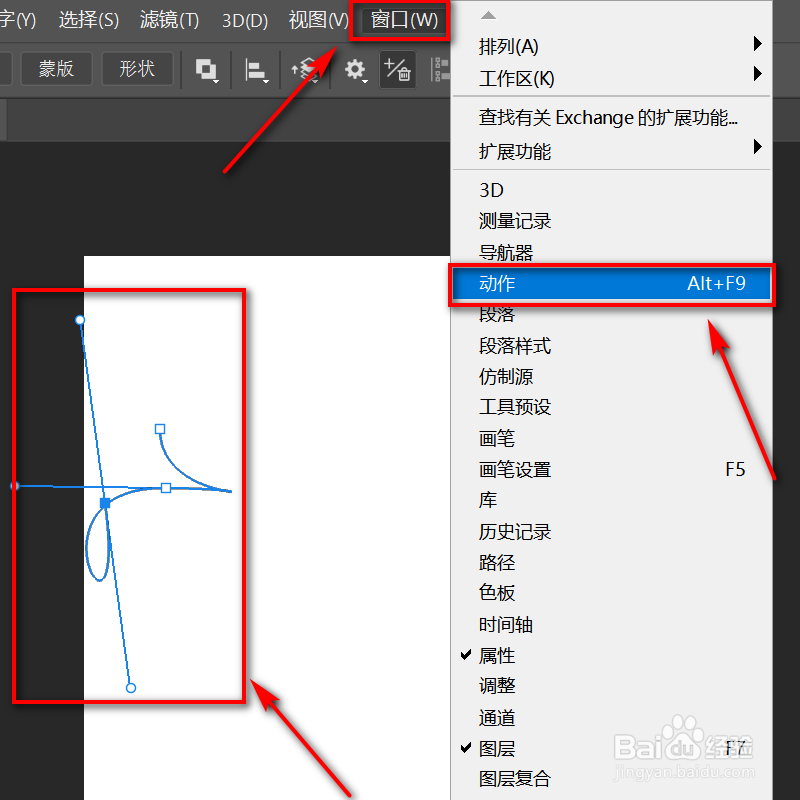 6/10
6/10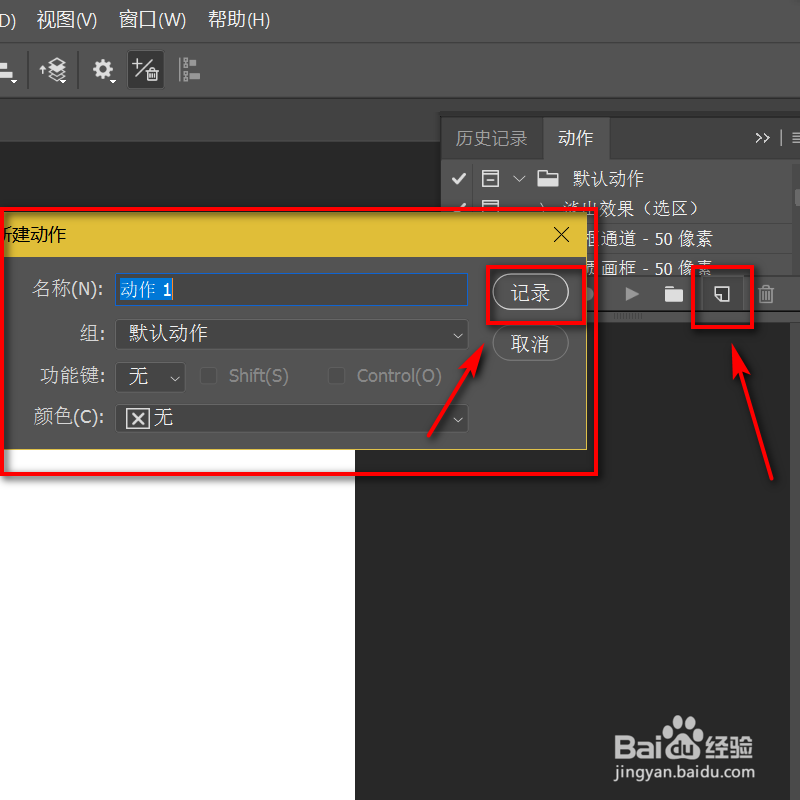 7/10
7/10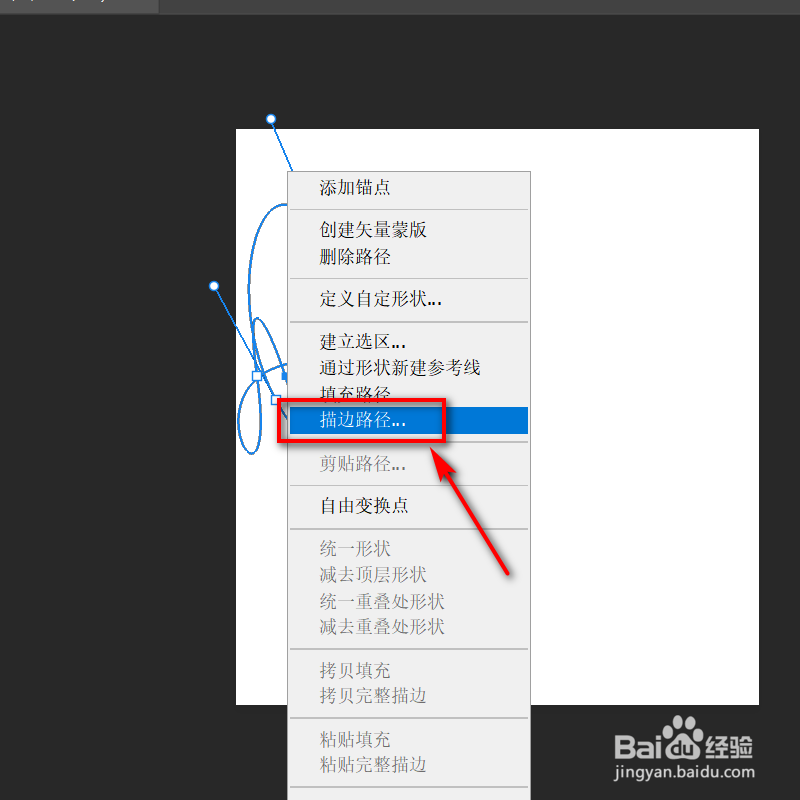 8/10
8/10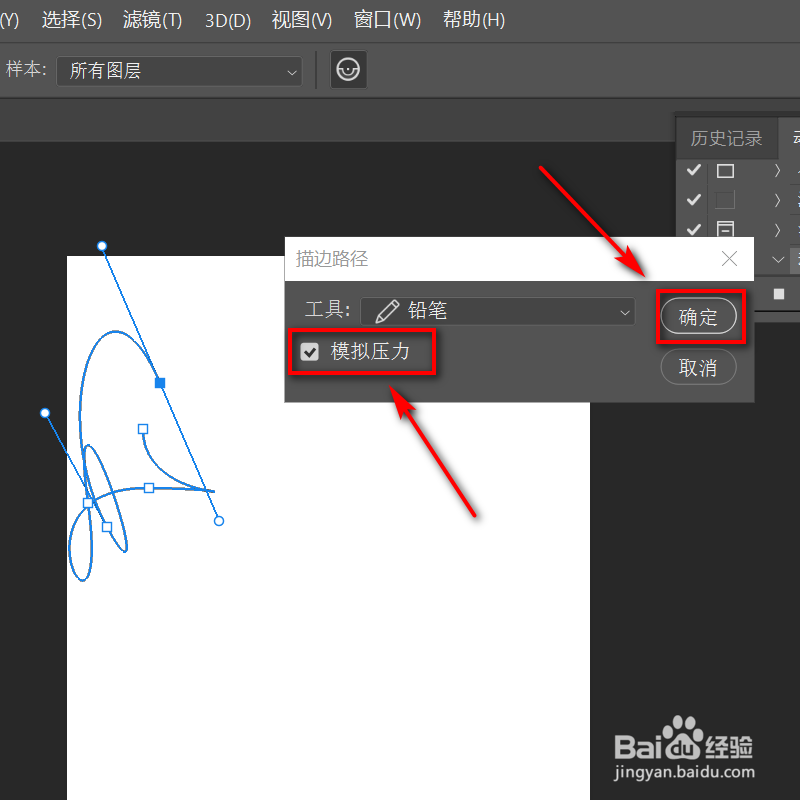 9/10
9/10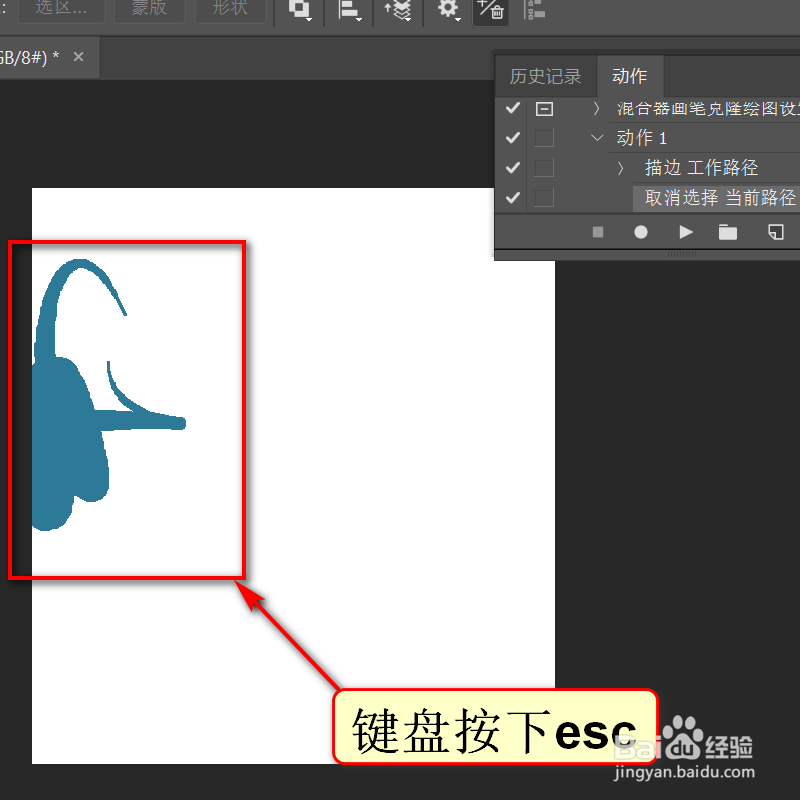 10/10
10/10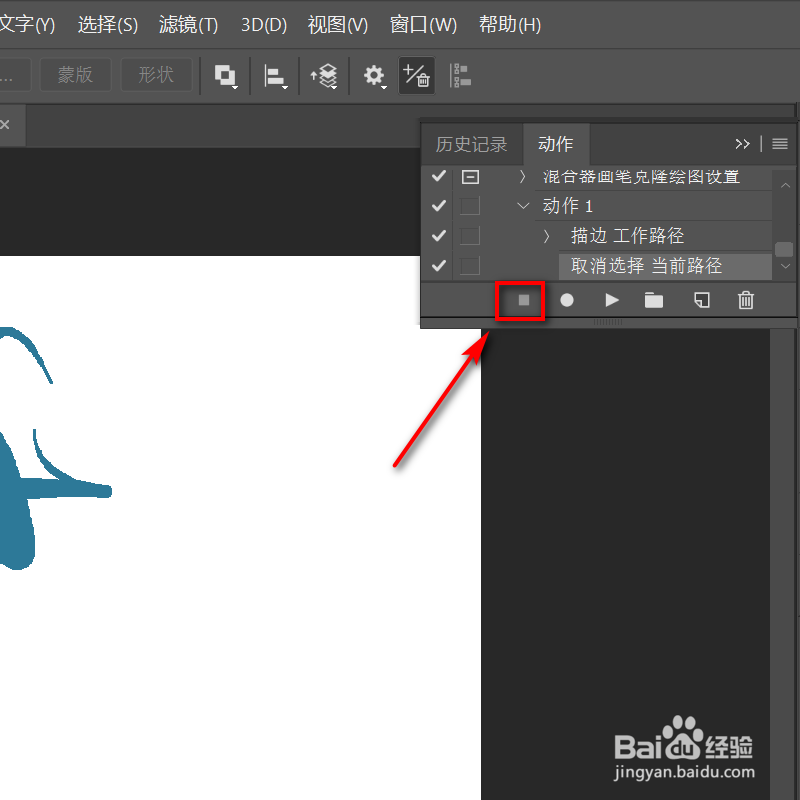 方法总结:1/1
方法总结:1/1
打开photoshop软件,点击新建。
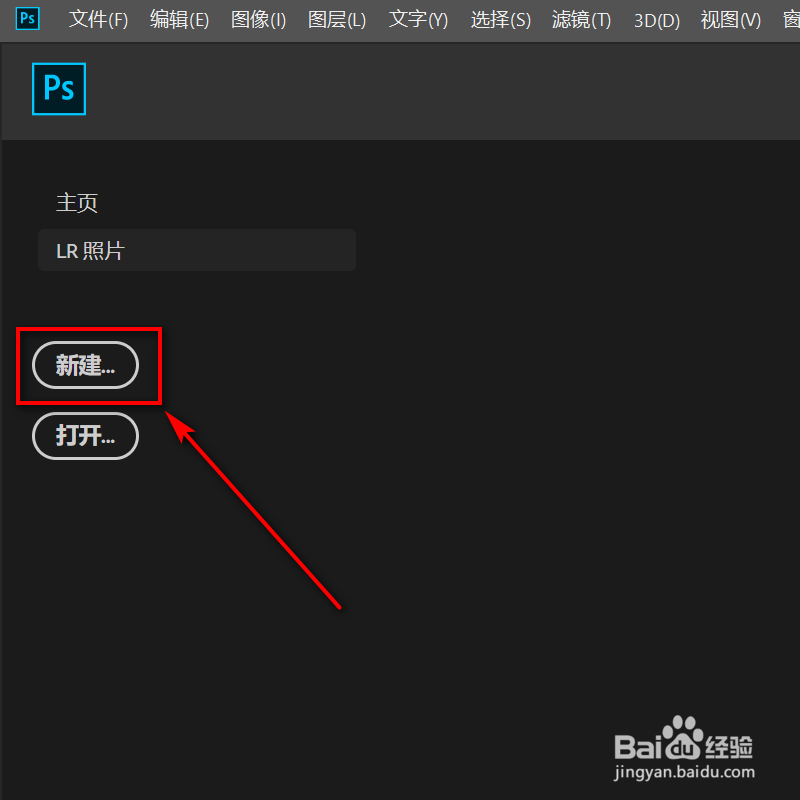 2/10
2/10左侧栏点击第6个笔刷工具,在上方工具栏处将笔刷调到4。
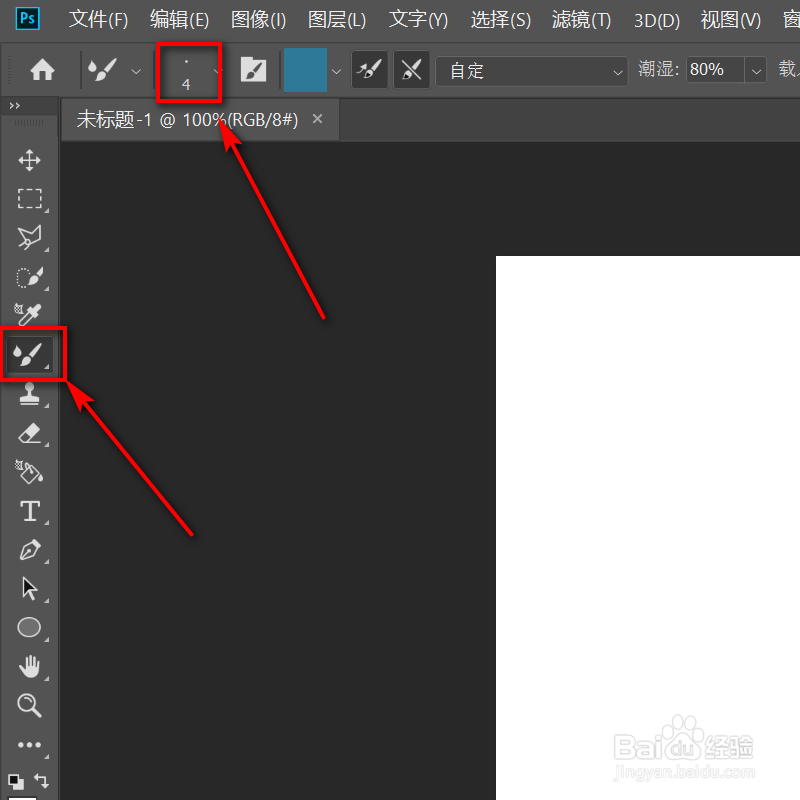 3/10
3/10右侧栏点开预设工具,点开形状动态,将大小抖动调到0%,控制选择为钢笔压力,最小直径设置为50%。
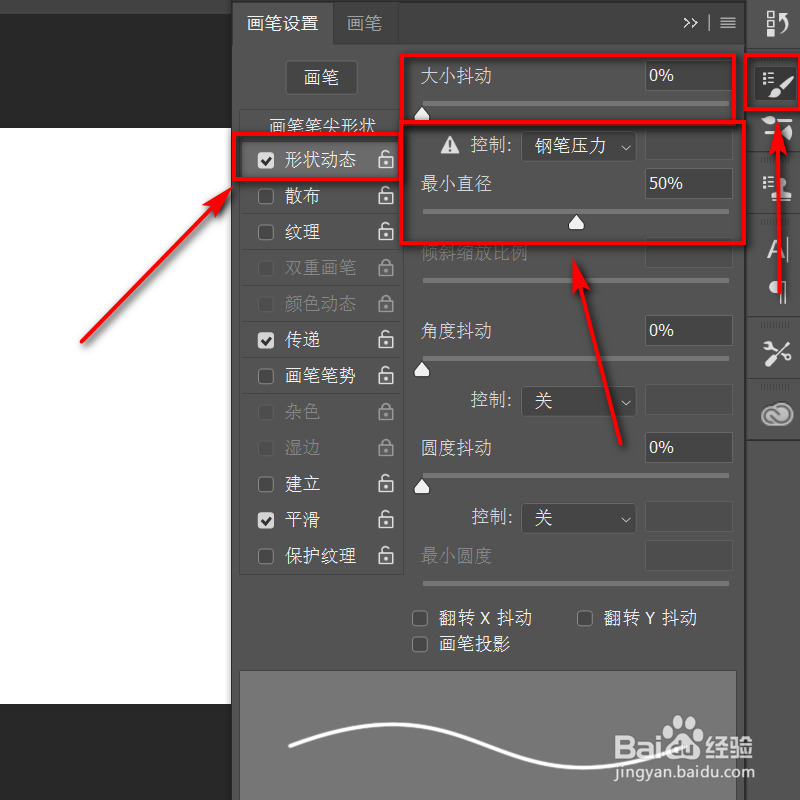 4/10
4/10左侧工具栏,点击钢笔图标,顶部点击形状选择路径。
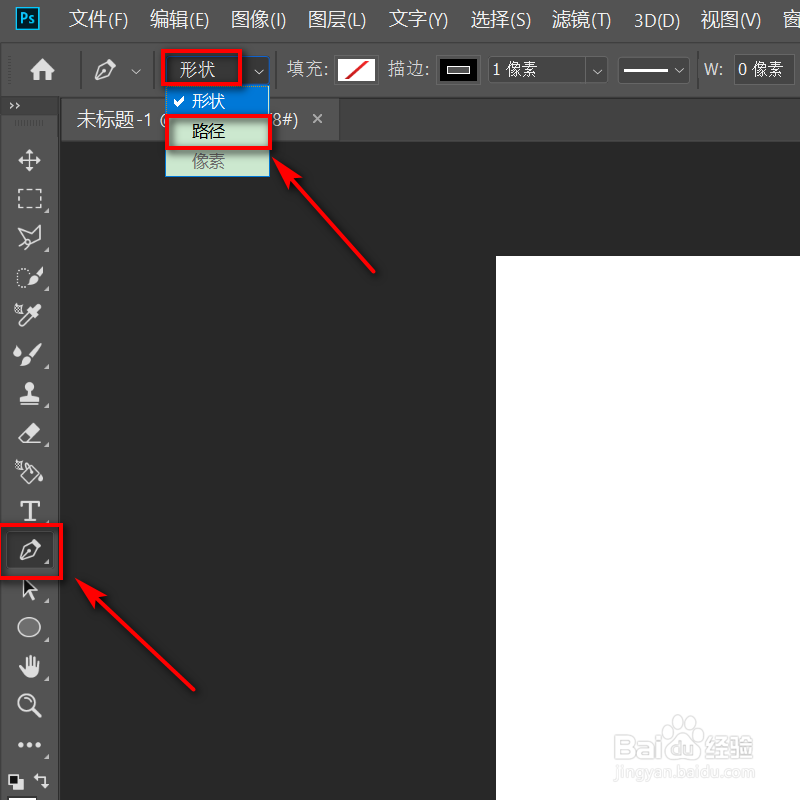 5/10
5/10光标放在图纸上进行绘画,顶部点开窗口,选择动作。
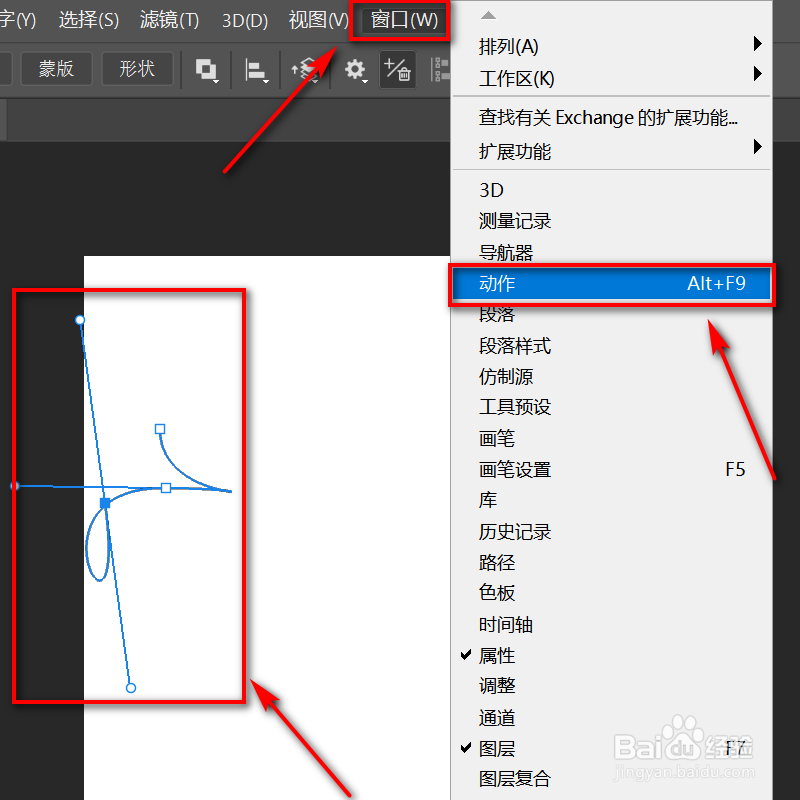 6/10
6/10在动作属性框中,点击纸张图标新建动作,输入名称,点击记录。
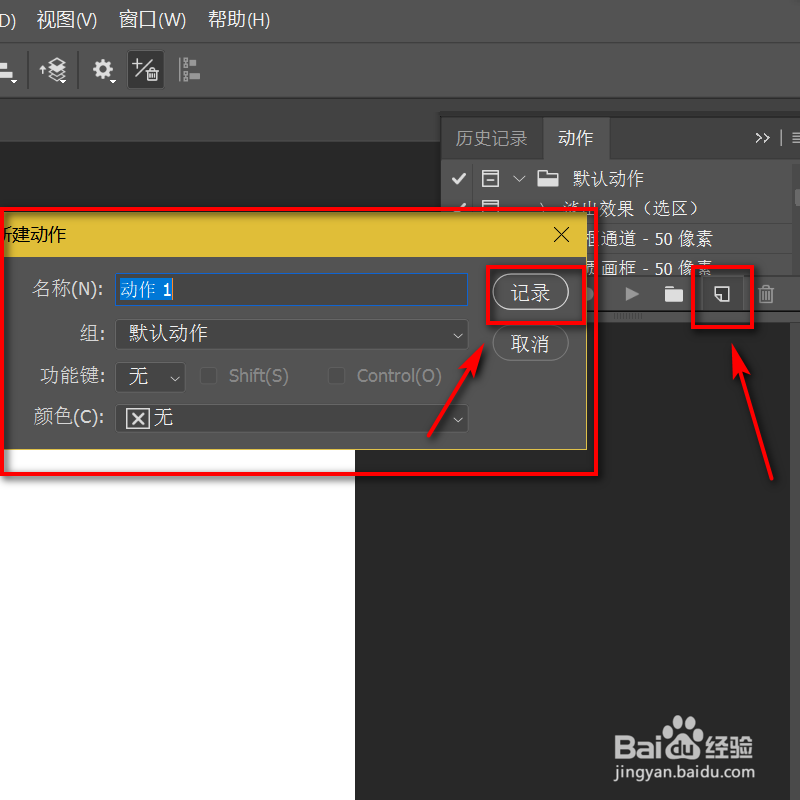 7/10
7/10光标右击选择描边路径。
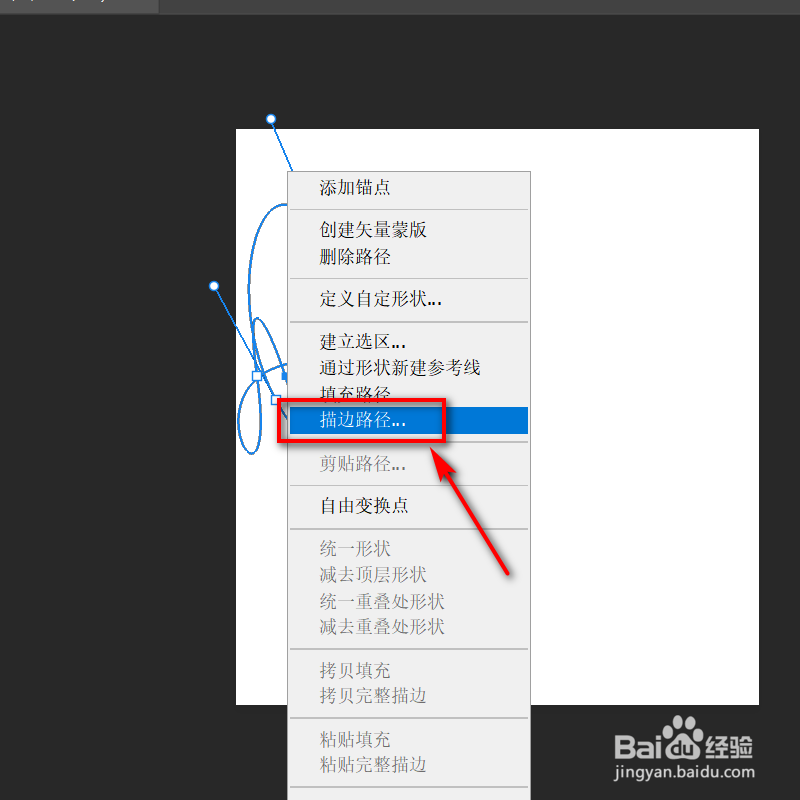 8/10
8/10勾选模拟压力,点击确定。
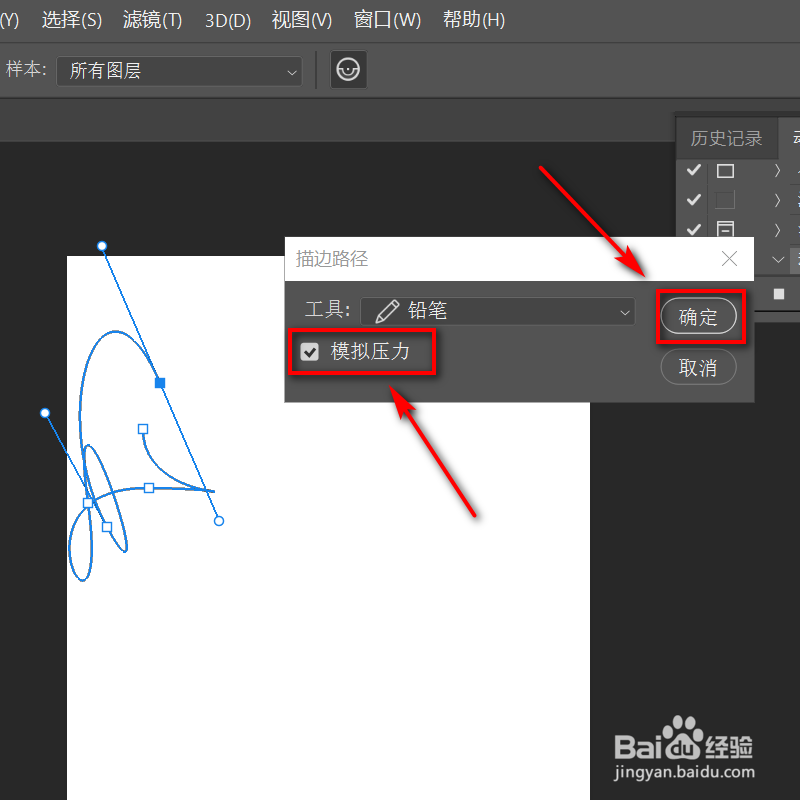 9/10
9/10键盘按下esc,自动生成。
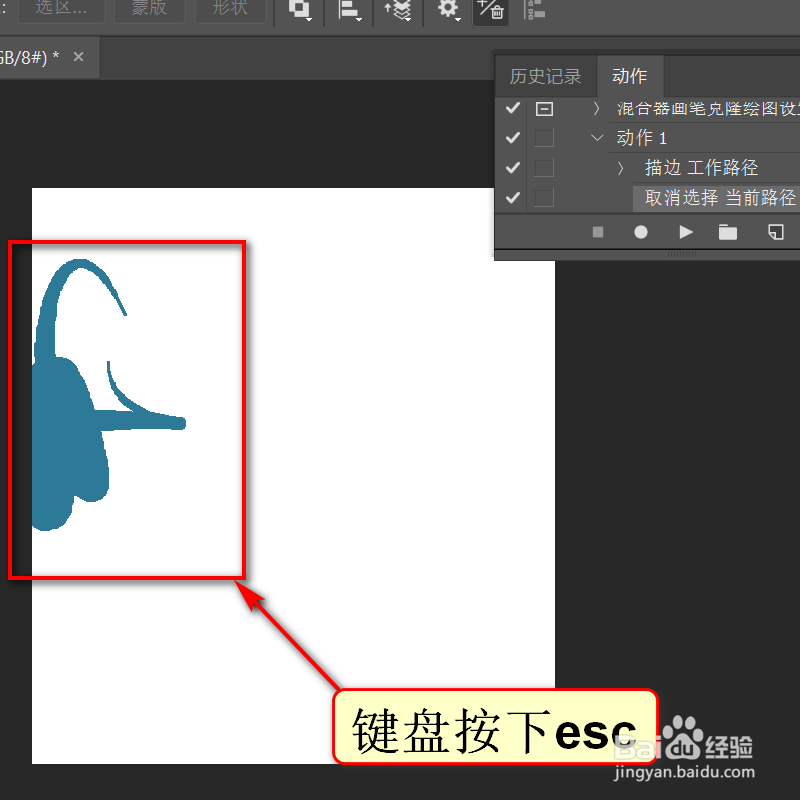 10/10
10/10在右侧动作窗口处,点击方块图标即可。
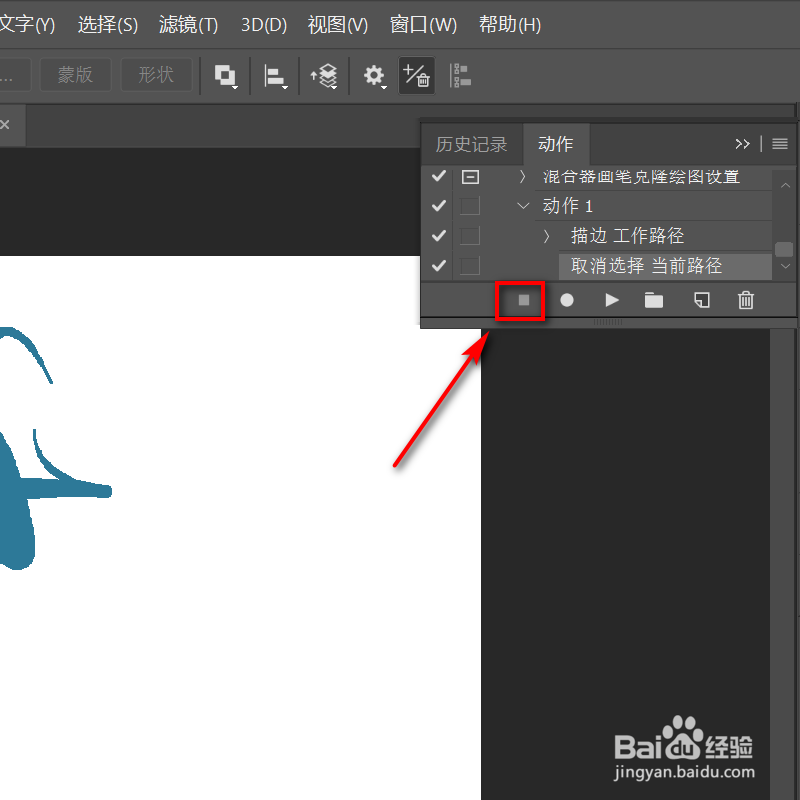 方法总结:1/1
方法总结:1/11、打开photoshop软件,点击新建
2、左侧栏点击第6个笔刷工具,在上方工具栏处将笔刷调到4
3、右侧栏点开预设工具,点开形状动态,将大小抖动调到0%,控制选择为钢笔压力,最小直径设置为50%
4、左侧工具栏,点击钢笔图标,顶部点击形状选择路径
5、光标放在图纸上进行绘画,顶部点开窗口,选择动作
6、在动作属性框中,点击纸张图标新建动作,输入名称,点击记录
7、光标右击选择描边路径
8、勾选模拟压力,点击确定
9、键盘按下esc,自动生成
10、在右侧动作窗口处,点击方块图标即可
PHOTOSHOP数码电脑软件操作版权声明:
1、本文系转载,版权归原作者所有,旨在传递信息,不代表看本站的观点和立场。
2、本站仅提供信息发布平台,不承担相关法律责任。
3、若侵犯您的版权或隐私,请联系本站管理员删除。
4、文章链接:http://www.1haoku.cn/art_572107.html
上一篇:手工DIY系列之小小小蝌蚪
下一篇:脚注转换为尾注
 订阅
订阅